
Лабораторная работа № 3.
Запросы
Запросы являются мощным средством обработки данных, хранимых в таблицах Access. С помощью запросов можно просматривать, анализировать и изменять данные из нескольких таблиц. Они также используются в качестве источника данных для форм и отчетов. Запросы позволяют вычислять итоговые значения и выводить их в компактном формате, подобном формату электронной таблицы, а также выполнять вычисления над группами записей.
Запросы можно создавать самостоятельно и с помощью мастеров. Мастера запросов автоматически выполняют основные действия в зависимости от ответов пользователя на поставленные вопросы. Самостоятельно разработать запросы можно в режиме конструктора.
Построение запросов в режиме Конструктора
В объекте Запросы есть специальный значок Создание запроса в режиме конструктора, который открывает специальный бланк, называемый бланком запроса по образцу. В верхней области отображается структура таблиц, к которым запрос адресован, а нижняя область разбита на столбцы – по одному на каждое поле будущей результирующей таблицы.
Таблицы, к которым обращен запрос, можно открыть с помощью контекстного меню. Далее, с помощью двойного щелчка мышью на нужном поле, его можно поместить в столбец нижней части бланка.
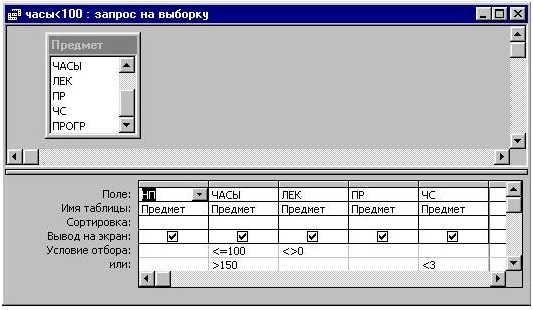
Если необходимо, чтобы отобранные в результате выполнения запроса данные, были упорядочены по какому либо полю, применяют Сортировку, которую можно увидеть в нижней части бланка. Возможна многоуровневая сортировка – сразу по нескольким полям. Вложенность сортировки идет слева направо.
Бывают случаи, когда некоторое поле необходимо в формировании запроса, но нежелательно, чтобы оно появлялось на экране. В таких случаях сбрасывают флажок для этого поля в строке Вывод на экран в нижней части бланка.
Дополнительным средством, обеспечивающим отбор данных по заданному критерию, является Условие отбора. Соответствующая строка также присутствует в нижней части бланка запроса. Для каждого поля можно задать индивидуальное условие, используя логические отношения, причем, заполнение одной строки для разных полей, означает, что они соединены логической операцией AND. Если для одного поля логические отношения расположены в двух строках, они соединены логической операцией OR.
Для изменения следования полей в столбцах нижней части бланка необходимо:
· выделить столбец щелчком на его заголовке (кнопку мыши отпустить);
· еще раз щелкнуть на заголовке и, не отпуская кнопки, перетащить столбец на нужное место.
Для выполнения
запроса нужно нажать кнопку
![]() на панели инструментов или перейти в
режим таблицы, выполнив команду Вид →
Режим таблицы.
на панели инструментов или перейти в
режим таблицы, выполнив команду Вид →
Режим таблицы.
При закрытии для сохранения запроса ему дают имя.
Однотабличные запросы на выборку
ЗАДАНИЕ 1. Сконструируйте простой запрос на базе таблицы Предмет для проверки часов, а именно, нужно выбрать предметы, по которым общее число часов изучения не более 100 и есть лекции, а также предметы, у которых общее число часов больше 150 и число семестров не больше двух. Обратите внимание на приведенный выше рисунок. Выполните запрос. Сохраните запрос под именем Часы<100. |
Если в Условии отбора надо указать значения разных полей, то название полей указывают в квадратных скобках.
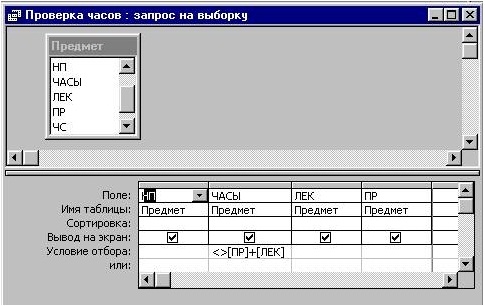
ЗАДАНИЕ 2. Сконструируйте простой запрос на базе таблицы Предмет для проверки задания общих часов. Должны отбираться записи, для которых значение в поле ЧАСЫ не равно сумме значений в полях ПР и ЛЕК. Обратите внимание на приведенный выше рисунок. Выполните запрос. Сохраните запрос под именем Проверка часов. |
Многотабличные запросы на выборку.
При создании запроса на основе нескольких взаимосвязанных таблиц в бланк запрос, необходимо поместить все участвующие в запросе таблицы.
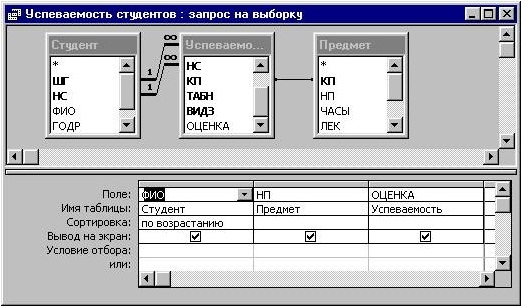
ЗАДАНИЕ 3. Сконструируйте запрос на базе таблиц Студент Успеваемость Предмет для получения информации об оценках, полученных студентами по всем предметам. Обратите внимание на приведенный выше рисунок. Выполните запрос. Сохраните запрос под именем Успеваемость студентов. |
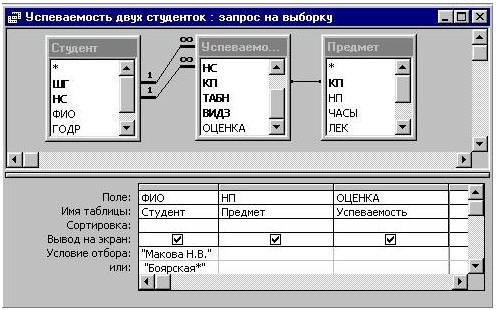
ЗАДАНИЕ 4. Сконструируйте запрос на базе таблиц Студент Успеваемость Предмет для получения информации об оценках, полученных конкретными студентами по всем предметам. В строках Условие отбора запишете фамилии конкретных студенток, в одной “Макова Н.В.”, а в другой “Боярская*” (* вместо инициалов, если они неизвестны). Обратите внимание на приведенный выше рисунок. Выполните запрос. Сохраните запрос под именем Успеваемость двух студентов. |
Автоматизированное средство Мастер форм позволяет создать структуру формы в режиме диалога. Воспользуемся им, чтобы создать форму для просмотра запроса Успеваемость студентов.
Мастер форм можно запустить из окна База данных щелчком на значке Создание формы с помощью мастера на панели Формы.

1. На первом этапе работы Мастера выбирают запросы (таблицы) и поля, которые войдут в будущую форму.
2. На втором, т.к. запрос построен на основе нескольких таблиц, определяется подчиненная таблица.
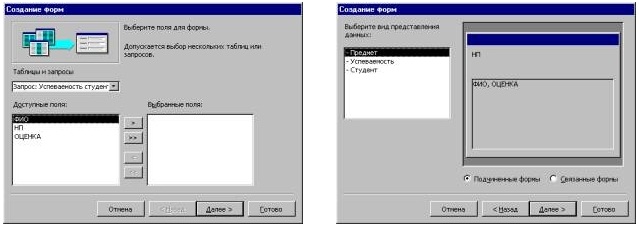
3. На третьем и четвертом этапах определяется внешний вид и стиль формы.
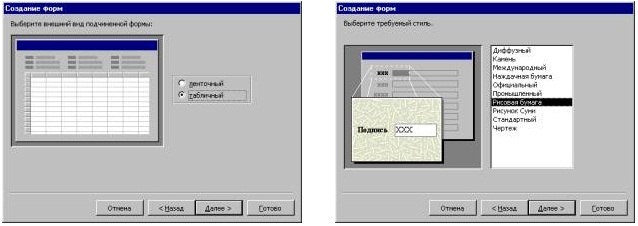
4. На последнем этапе выполняется сохранение основной и подчиненной форм
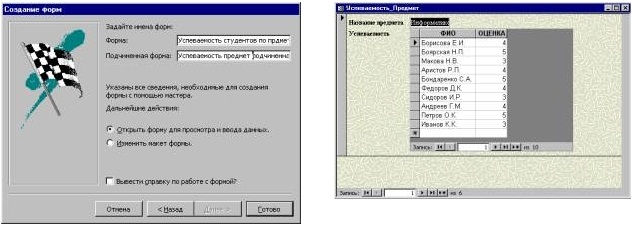
После просмотра готовой формы ее можно подкорректировать в режиме Конструктора.
ЗАДАНИЕ 5. Используя все сказанное выше, создайте форму Успеваемость студентов по предметам, добавив в подчиненную форму шифр группы, для этого скорректируйте запрос Успеваемость студентов. Просмотрите готовую форму, если надо поправьте ее в режиме Конструктора. |
